В нынешнем году правила выдачи электронной подписи изменились. Порядок регулируется Федеральным законом №536. Расскажем о процедуре оформления ЭП, подготовительных действиях и сроках получения электронных ключей для подачи отчётов и прочих целей.
Что представляет собой электронная подпись
Электронная подпись (или ЭП) — давно и прочно вошедший в деловой обиход инструмент заверения документов, действий и полномочий. Она заменяет собой обычную подпись от руки и обладает такой же юридической силой. Применяется при электронном документообороте — и кроме непосредственного заверения выполняет функцию защиты документа от несанкционированного доступа и внесения изменений.
Существует три типа ЭП:
- простая (ПЭП) — комбинация цифр, символов в виде пароля, которые дают доступ к определённым операциям. Например, это может быть смс-код для отправки платежа в системе банк-клиент или пароль для входа;
- неквалифицированная (НЭП) — созданные крипто-программой ключи, которые идентифицируют пользователей и позволяют фиксировать изменения после подписания бумаг. Разрабатывается для электронного обмена документами внутри организации или с её партнёрами. Может выдаваться удостоверяющими центрами ФНС по запросу или разрабатываться самостоятельно;
- квалифицированная (КЭП) — регламентированный государством вид электронной подписи. Применяется для обмена информацией, связанной с осуществлением государственных и муниципальных функций — приёма писем и уведомлений, сдачи отчётов, участия в торгах, и т.д.
КЭП выполняет те же функции, что и НЭП, но отличия состоят в следующем:
- выдача сопровождается сертификатом по утверждённой ФСБ России форме;
- ПО для работы с КЭП сертифицировано ФСБ России;
- КЭП выдаётся только аккредитованными Минцифры РФ удостоверяющими центрами.
Получить КЭП сейчас можно так:
- индивидуальный предприниматель и руководитель могут оформить электронную подпись в уполномоченных отделениях ФНС России или у её доверенных лиц;
- финучреждения, операторы платёжных систем, инвестфонды и ломбарды получают подписи в удостоверяющих центрах ЦБ РФ;
- сотрудники компаний и предпринимателей оформляют электронные подписи в удостоверяющих центрах.
Если раньше квалифицированную электронную подпись выдавали на компанию или ИП, то сейчас все подписи именные. С сентября 2023 получить сертификат юрлица уже нельзя. Однако сотрудники могут использовать сертификаты юрлица до конца их действия — максимальный срок до 31 августа 2024 года. По новым правилам, уволившись, сотрудник забирает подпись с собой и может использовать её у другого работодателя или для личных целей. Перечень действий, которые работник вправе совершать с подписью, руководитель перечисляет в машиночитаемой доверенности. Доверенность можно составить на группу людей или только на одного человека.
Особенности электронной подписи от ФНС России
ЭП, которую выдают в ИФНС, универсальная — её можно применять во всех сферах деятельности, начиная с подписания внутренних нормативных документов компании, заканчивая участием в государственных закупках. Теперь нет необходимости оформлять несколько ЭП, достаточно одной подписи ФНС.
Нужно учесть ещё один нюанс: ключ ЭП делается бесплатно, но его нужно сохранить на специальной флешке — токене типа JaCarta или Рутокен. Его надо приобретать отдельно или использовать имеющийся, который остался от старых ЭП. На одном токене можно сохранить до 8 электронных подписей.
Что можно сделать с помощью электронной подписи
Нужно различать возможности подписи ФНС для юридических лиц и граждан. Физические лица без статуса предпринимателя также могут получать сертификат КЭП. Им достаточно обратиться в близлежащий МФЦ, в инспекцию ФНС России, её доверенную организацию. При себе нужно иметь паспорт, СНИЛС, ИНН, токен.
Организации и ИП хотят получить КЭП, чтобы:
- наладить электронный документооборот с сотрудниками и контрагентами;
- сдавать налоговые и другие отчёты в контролирующие органы;
- подавать судебные заявления;
- участвовать в государственных и муниципальных торгах;
- предоставлять данные в ЕГАИС по обороту алкогольной продукции;
- регистрировать онлайн-кассы;
- подавать сведения в систему “Честный знак” по обязательной маркировке товаров, и т.д.
Физические лица, применяя ЭП, пользуются следующими возможностями:
- подавать заявку на создание и ликвидацию юридического лица и индивидуального предпринимателя;
- платить налоги;
- регистрировать объекты недвижимости;
- формировать декларацию 3-НДФЛ для возврата налога;
- записываться на приём к врачу и получать иные государственные услуги;
- оформлять трудовые отношения удалённо;
- подавать иски в суд, и т.д.
Использование квалифицированной подписи заметно упрощает и ускоряет обмен документами — сторонам не нужно тратить время на поездки, встречи и стояние в очередях (при получении госуслуг).
Стоимость ЭП
При покупке токена в УЦ пользователь может получить саму флешку и программу шифрования — средство криптографической защиты (СКЗИ) КриптоПРО (типа Рутокен ЭП 2.0 или 3.0, или JaCarta). Можно взять флешку без неё (Рутокен Lite).
Есть два варианта приобретения ПО КриптоПРО — с лицензией на один год действия и с бессрочным действием. В первом случае она обойдётся в 1350 рублей, во втором — 2700 рублей.
На “голую” флешку ИФНС загрузит сертификат электронной подписи. СКЗИ нужно загрузить самостоятельно — через сайт производителя. Бесплатная версия действует только 90 дней, затем ЭП перестанет работать.
Одна лицензия — это одно рабочее место. Например, если руководитель хочет подписывать документы с рабочего компьютера и с домашнего ноутбука, придётся покупать две лицензии, несмотря на то, что флешка только одна.
Есть вариант установки ПО на сервер со стоимостью 70 000 рублей. Если к токену уже привязана бессрочная утилита КриптоПРО, оставшаяся от просроченной ЭП, покупать новую лицензию не нужно.
Таким образом, нужно быть готовым понести следующие затраты при покупке нового токена в зависимости от её типа:
| Функции | Рутокен Lite | Рутокен ЭЦП 2.0 | Рутокен ЭЦП 3.0 | JaCarta-2Se |
|---|---|---|---|---|
| Встроенный СКЗИ | нет | да | да | да |
| Защита от копирования | нет | да | да | да |
| Работа в ЕГАИС | нет | да | да | да |
| Двухфакторная защита | да | да | да | да |
| Стоимость, руб. | от 1 500 | от 2 200 | от 2 200 | от 1600 |
На одну флешку Рутокен можно записать до 8 сертификатов электронных подписей, на Jacarta — до 18. Скопировать ЭП для отчётов в налоговую с токена на другие носители не получится.
Подготовка и получение ЭП юридическим лицом и ИП
Как уже было сказано, нужно заранее купить токен и ПО для СКЗИ (при необходимости). УЦ обычно выдают сертификат соответствия токена требованиям ФСБ. Его желательно тоже взять при последующем посещении инспекции — так как инспекторы могут его запросить.
Можно сразу пойти в ИФНС, и заполнить заявление на получение электронного ключа для отправки отчётов прямо там. Или же предварительно оформить его через личный кабинет на сайте ФНС России.
Оформление ЭП с помощью сервиса ФНС
Чтобы подать заявление, нужно скачать бланк на сайте ФНС, распечатать и заполнить его самостоятельно. Либо зайти в личный кабинет физического лица. Кликаем на вкладке “Каталог обращений”, выбираем раздел “Прочие обращения”,
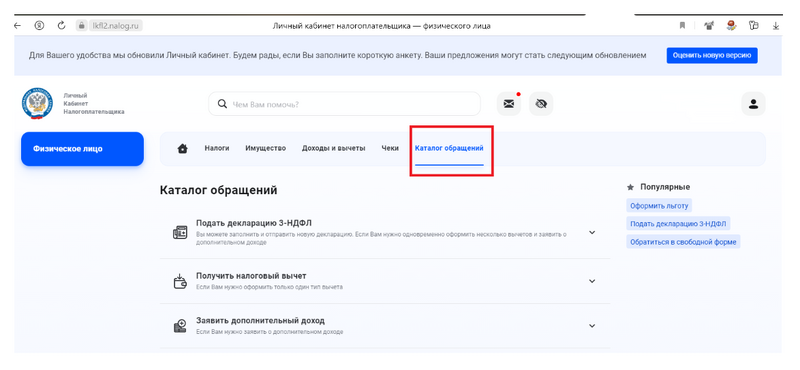 Электронная подпись для сдачи отчётов в налоговую — оформление в личном кабинете
Электронная подпись для сдачи отчётов в налоговую — оформление в личном кабинете
затем — “Заявление на получение КЭП”.
 Электронная подпись для отчётов в налоговую — выбор бланка
Электронная подпись для отчётов в налоговую — выбор бланка
Его легко заполнить, следуя подсказкам системы. Потом нужно будет подтвердить правильность персональных данных и отправить обращение. Налоговая инспекция может рассматривать его в течение 5 рабочих дней, но обычно всё происходит гораздо быстрей.
По готовности уведомление придёт сообщением в личный кабинет налогоплательщика. Там будет написано, что нужно прийти в ИФНС и оформить КЭП. Распечатывать само уведомление не нужно, достаточно показать паспорт инспектору ФНС.
Посещение инспекции
Если заявка оформлена электронно, то нужно идти в инспекцию ФНС. Если нет — можно обратиться в МФЦ или в организацию — доверенное лицо ФНС из списка. С собой взять паспорт, СНИЛС и токен с сертификатом соответствия.
Весь пакет передать специалисту и далее следовать его запросам. Весь процесс обработки заявки и записи сертификата на флешку займёт 15-20 минут.
Период действия электронной подписи — 15 месяцев с даты выдачи. За 2 недели до истечения срока придёт уведомление в личный кабинет налогоплательщика. Нужно будет позаботиться о его дальнейшем продлении.
Как настроить компьютер для работы с ЭП
При первоначальной вставке флешки в компьютер или ноутбук система попросит установить драйвера токена. В зависимости от наименования (Рутокен, JaCarta), они скачиваются с сайтов их производителей бесплатно.
Потом ставится программа СКЗИ. Заходим на официальный сайт КриптоПро — ПО КриптоПро CSP 5.0 — далее “Скачать”. Потом заполняются ФИО пользователя, наименование организации, электронный адрес. Появляются два варианта:
- купить платную версию на 1 год или бессрочную;
- установить демонстрационную бесплатную версию сроком действия 90 дней.
После выбора своего варианта нужно следовать инструкциям системы и установить утилиту на компьютер.
Нужно ещё одно дополнительное ПО — КриптоПро ЭП Browser plug-in. Утилита также скачивается с сайта производителя и устанавливается на компьютер.
Следующий этап — установка корневого сертификата Минцифры России и корневого сертификата удостоверяющего центра ФНС на свой компьютер.
Теперь следует подключить ЭП. Для этого нужно:
- открыть КриптоПро CSP при вставленной в компьютер флешке;
- перейти во вкладку “Сервис”;
- нажать на “Просмотреть сертификаты в контейнере”;
- выбрать свой сертификат ключа подписи;
- в новом окне нажать на “установить сертификат”;
- следовать инструкции.
Подробный алгоритм действий описан в специальной памятке на сайте сервиса ФНС России.
После полной установки ЭП можно подключить её к личному кабинету организации или предпринимателя на сайте ФНС. Для этого заходим в личный кабинет и выбираем вкладку “Ключ ЭП”,
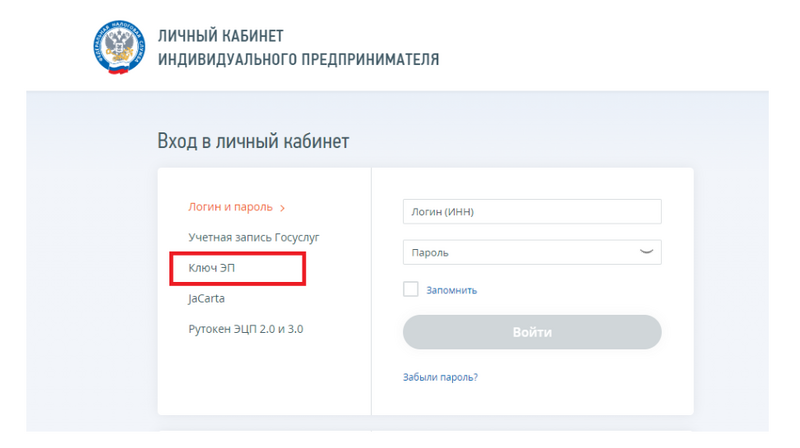 Электронная подпись для сдачи отчётности ИП и иных целей — привязка к личному кабинету на сайте ФНС
Электронная подпись для сдачи отчётности ИП и иных целей — привязка к личному кабинету на сайте ФНС
Электронная подпись для сдачи отчётов предпринимателя и иных целей — привязка к личному кабинету на сайте ФНС России
затем “Доступ с помощью КСКПЭП”, дальше следуем подсказкам сервиса.
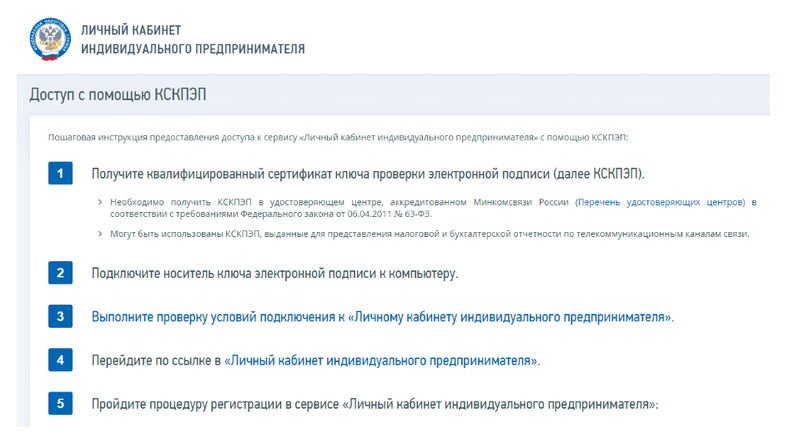 ЭЦП для отправки отчётности в налоговую — подключение к сервисам ФНС
ЭЦП для отправки отчётности в налоговую — подключение к сервисам ФНС
ЭП для отправки отчётов в налоговую — подключение к сервисам ФНС России
Как видно, процедура установки ЭП для отчётов предпринимателя или ООО довольно сложная, и если не получается сделать её самостоятельно, лучше обратиться к специалистам.
Как подписывать документы
Процедура подписания электронного файла происходит следующим образом:
- вставляем токен в компьютер;
- открываем КриптоПро CSP;
- загружаем файл, который нужно подписать;
- выбираем нужный сертификат из списка;
- нажимаем “подписать”.
На этом всё. Если необходимо заверить налоговые и иные отчёты в контролирующие органы, там необходимые вкладки уже есть — нужно только следовать подсказкам ПО, в которой она заполняется.











